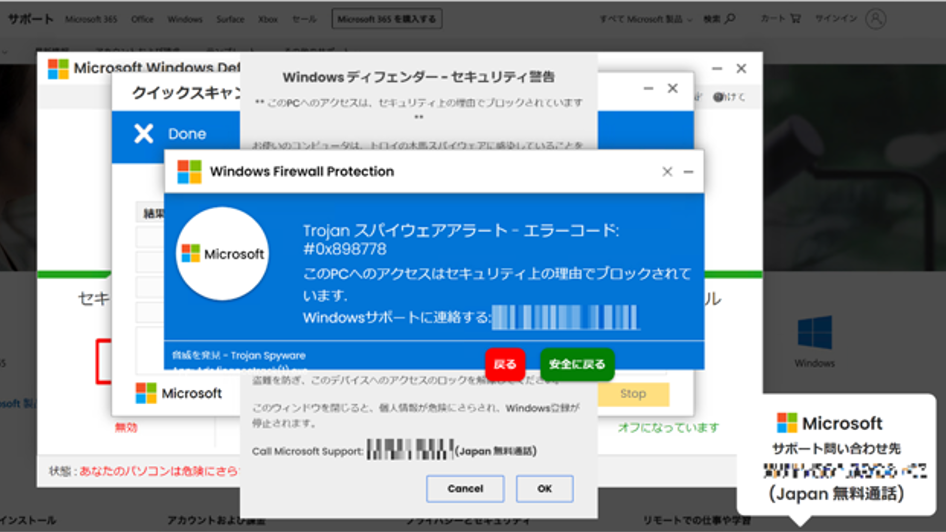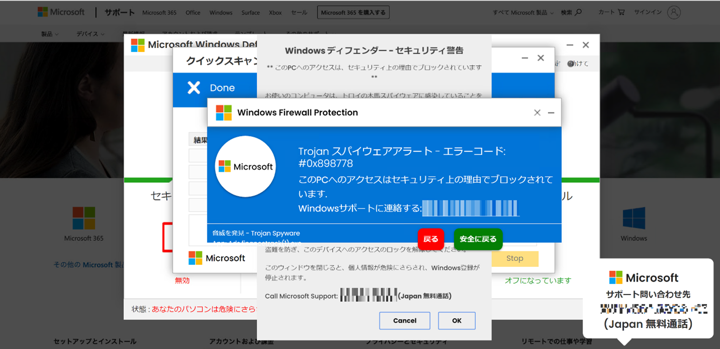多くの企業やユーザーが利用している「Microsoft」製品ですが、実は巧妙な手口で騙そうとする成りすましの詐欺があることをご存知でしょうか?もし、突然PC画面に“ウイルスに感染した”といった内容が表示され、音声や警告音が鳴ってサポート窓口に連絡するよう求められたらどうしますか?実はこれ、お使いのPCに問題が発生したように見せかけ、ユーザーを騙そうとするサポート詐欺の手口なんです。
PCでインターネットを閲覧している際に、ガイド音声や警告音とともにMicrosoftを名乗った警告がPC画面に表示される事例を多く確認しています。本警告が表示されると、表示を閉じるなどの操作を受け付けない状態となり、セキュリティ対策のために特定の電話番号へ連絡を促す案内が表示されます。この表示は、Microsoftから配信されたものではなく、記載されている内容も事実ではないため、絶対に電話をかけないようにご注意ください。
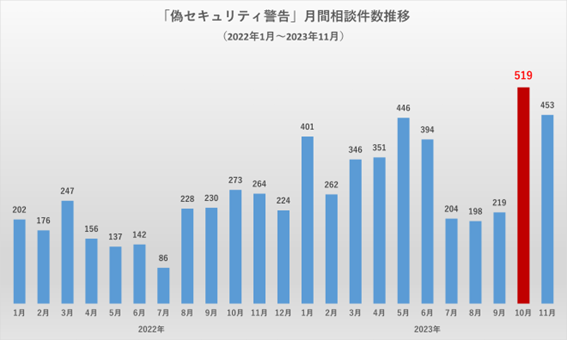
IPA「偽セキュリティ警告」の月間相談数推移(2022年1月~2023年11月)より
■偽警告画面の内容の例
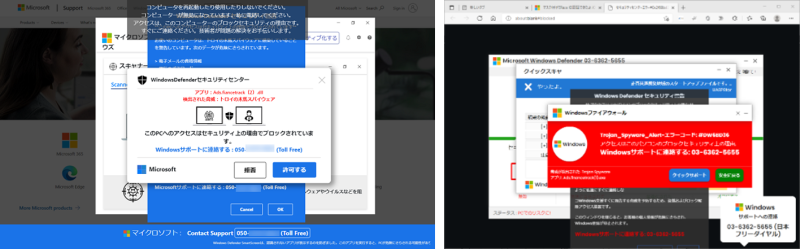
“ この PC へのアクセスはブロックされました ”
“ このウィンドウを閉じると、個人情報が危険にさらされ Windows 登録が停止されます ”
“ この重要な警告を無視しないでください ”
“ Trojan スパイウェアアラート – エラーコード: #0x898778 ”
※こちらはあくまで一例になります。類似した内容で表示される場合があります。
■もし電話をかけてしまった場合(被害内容)
・サポート名目で金銭を要求される
・遠隔操作でPCを操作される
・情報を取得される
・マルウェアをインストールされる
上記のような被害の事例が報告されています。
■サポート詐欺の画面を終了する方法
サポート詐欺の画面は、PCブラウザ画面を全画面で表示したり、複数の画面を重ねて表示したりすることで、画面を操作できないように見せかけています。
もし画面を操作することができない場合は、キーボードの「Ctrl」「Alt」「Del」の3つのキーを同時に押して「タスクマネージャー」を起動し、ブラウザソフトを選択して「タスク」を終了してください。
そうすることで、偽警告画面を閉じることができます。
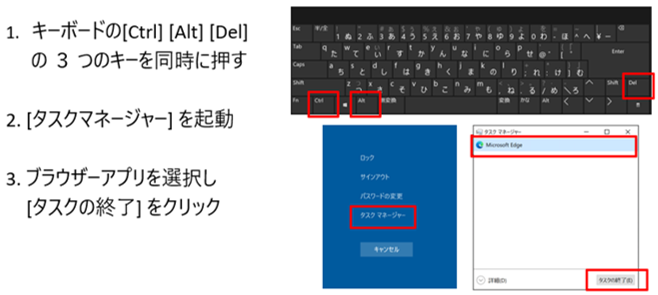
■サポート詐欺の画面を終了したら、ウイルススキャンを行いましょう
これらのサポート詐欺は、実際にはウイルスに感染していないケースがほとんどです。
ですが、念のために導入しているウイルス対策ソフトの“フルスキャン”や“Windows標準の機能”を利用して、セキュリティの設定状態を確認しておくことをお勧めします。
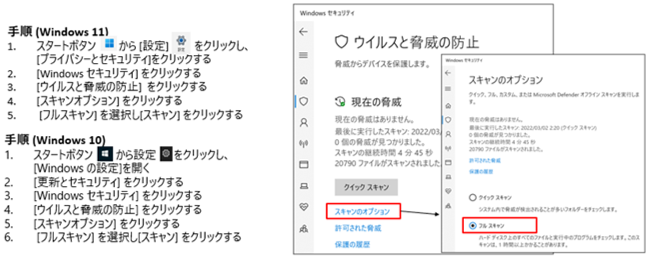
■繰り返しサポート詐欺の画面が表示される場合
ブラウザの通知を許可している可能性があるため、ブラウザ設定から通知の許可を取り消してください。
– 手順(Microsoft Edge)
1. ブラウザの右上にある三つ丸のボタンをクリックする
2. [設定] をクリックする
3. [Cookie とサイトのアクセス許可]をスリックする
4. [許可] の項目にあるサイトの右にある丸のボタン3つをクリックして[削除] を押す
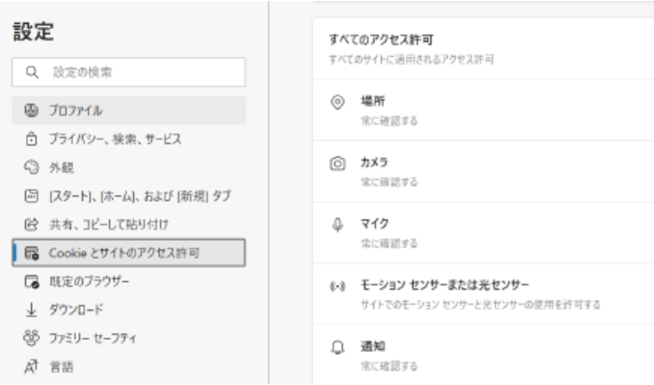
もしお困りの際は、株式会社三城のお問合せフォームはこちらからお気軽にお問合せください。